Paraviをスマホで見るには?また、アプリの基本的な使い方(操作方法)
Paravi(パラビ)をスマホ・タブレットで見るにはどうすればよいのか?
アプリのインストール方法や、基本的な使い方、操作方法について解説いたします。
※以下、Androidのスマホでの例となります
公式サイト:Paravi
このページの目次
Paraviをスマホ・タブレットで視聴するには?
iOSとAndroidのスマホ・タブレットでParaviの動画を見るには、「Paraviアプリ」で視聴します。
ブラウザからはログインすることができますが、動画の視聴はできません。
視聴しようとするとアプリでの視聴をうながされます。ちなみに、設定などの変更作業はブラウザ上でも可能ですが。
1.アプリストアからインストールする
まずは、以下からアプリをインストールしましょう。
または、アプリストアから「paravi」か「パラビ」で検索してもアプリを探すことができます。

ページの内容を確認して、アプリをインストールして下さい。
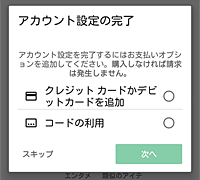
インストールボタンを押して、お支払いオプションに関する「アカウント設定の完了」画面が表示されたらスキップでOKです。
インストールが開始されます。
2.アプリの起動・ログインして視聴
アプリのダウンロードが終わったら、アプリを開いてください。
 すると、ログイン画面が表示されます。
すると、ログイン画面が表示されます。
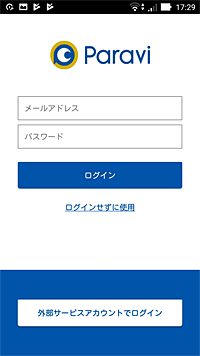
登録したメールアドレスとパスワードでログインしてください。
FacebookやTwitterのアカウントで登録した人は、「外部サービスアカウントでログイン」からどうぞ。
ログインすると、プロフィール選択画面となります。
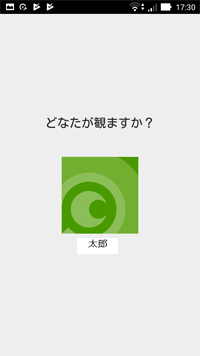
誰が視聴するかの選択となります。
登録してすぐなら1人分のプロフィールしか作成されていないと思いますので、自分の名前のついたアイコンをタップして下さい。
※複数のプロフィールを追加することで、家族ごとに切り替えて視聴することができます
最後に、ホーム画面が表示され、動画を見ることができる状態になります。
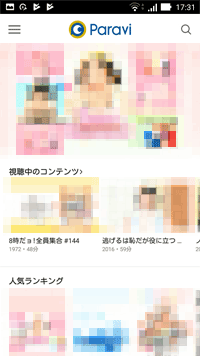
スマホ・タブレットでのParaviの基本的な使い方(操作方法)
作品を探す
作品は、いろんな方法で探すことができます。
特集から探す
ホームでずらり並んでいる「特集」から探すこともできます。
ランキングや話題の作品、最新ドラマや、出演者の特集など。
ジャンルから探す
また、左上のメニューから探すこともできます。
メニューを表示すると、設定などと共にジャンル一覧が表示されます。
そこからジャンルを選択すると、ジャンルのトップページへいき、ずらりと作品が並びます。
上部の「あなたにおすすめ」をクリックすると、作品の「並び替え」をすることができますので、お好みで。
「あなたにおすすめ」「公開年」「人気順」「公開日順」「昇順(作品名)」「降順(作品名)」の順に変えることができます。
検索で探す
右上に虫眼鏡の検索ボタンがありますので、そこをクリックして検索したい言葉を入力して作品を検索できます。
番組詳細ページから探す
番組詳細ページ内の「詳細情報をみる」を開き、出演者や監督・演出、脚本、プロデューサー、原作などのテキストリンクをクリックして探すこともできます。特に好きな出演者を探すのに適してますね。
視聴する
見たい作品をクリックすると、「番組詳細」ページへ飛びます。
次に見たい番組をクリックすると、「エピソード」ページへ飛びます。
そこで上画面の再生ボタンをクリックすると、動画が開始されます。
作品は途中でやめても、後から途中から再生することが可能。
また、デバイスを変えても、そのデバイスから途中から再々できます。
途中の作品を見る場合は、ホームの特集の上に「視聴中のコンテンツ」という項目が表示されるので、こちらからも後で視聴できます。また、左上のメニュー内の「視聴履歴の表示」からでもOK。
プレイヤーの使い方
プレイヤーは、「再生・停止」「10秒もどる」「10秒すすむ」「全画面表示」といった基本的な機能。簡単な操作になっています。
そして、プレイヤーの右上の歯車アイコンからは、「画質」「連続再生」の設定ができます。
画像は「自動」「高画質」「標準」「さくさく」を選べます(初期は自動)。
もし、動画がスムーズに再生されない場合は、画質を落としてみるのも手です。
連続再生は「オン・オフ」の切替(初期はオンです)。シリーズもののドラマを連続して一気に見ようと思っている人は、オンに。
マイリストでお気に入りをリストにする
マイリストを使うことで、お気に入りの作品をリストにすることができます。
番組詳細ページで、◯に+アイコンの「マイリスト」ボタンをクリックすることで、リストに追加できます。
しかし、実際に動画を視聴するエピソードページではマイリストに追加するボタンがなく、追加できないようです。
作品を評価する
作品を見終わった後には、作品を評価することができます。
エピソードページの★アイコンの「評価する」をクリックして、5段階評価が可能です。ちなみに、コメントは入力できません。
自分が今までした評価は、メニューの「評価履歴の表示」から評価した作品を一覧でみることもできます。
まとめ
番組詳細とエピソードが分かれている作りが少し気になりますが、それほど難しい操作はないと思います。
また、家族それぞれで視聴するならプロフィールを作成すると便利なので、活用してみてはどうでしょうか。
公式サイト:Paravi
それでは、Paraviをスマホで見るには?また、基本的な使い方(操作方法)でした。
※本ページの情報は2018年3月時点のものです。最新の配信状況は Paravi サイトにてご確認ください。
(関連記事)

